Utiliser des filtres de tableau de bord
Les filtres de tableau de bord permettent aux utilisateurs de se concentrer sur des données spécifiques dans les visualisations. Vous pouvez concevoir des filtres interactifs, qui permettent aux viewers d’ajuster les valeurs dynamiquement, ou des filtres statiques, où l’auteur du tableau de bord prédéfinit des valeurs.
Filtres interactifs et statiques au niveau du widget
Les filtres peuvent être interactifs ou statiques, chacun ayant des objectifs différents :
- Filtres interactifs : permettent aux viewers d’ajuster les valeurs dynamiquement, en appliquant le filtre sélectionné à toutes les visualisations de la même page qui partagent le même jeu de données.
- Filtres statiques : affichent une vue du jeu de données prédéfinie par l’auteur du tableau de bord. Ils s’appliquent seulement au widget où ils sont configurés, ce qui permet d’obtenir des vues uniques du même jeu de données dans les différents widgets. Consultez Filtres de widget statiques.
Widgets de filtre
Les widgets de filtre sont des éléments interactifs sur le canevas du tableau de bord qui appliquent des filtres aux champs ou aux valeurs de paramètre du jeu de données.
Remarque
Les paramètres basés sur des requêtes combinent un filtre de champs et un filtre de paramètres dans un même widget. Pour plus d'informations, consultez les paramètres basés sur la requête .
Définir des valeurs de filtre par défaut
Les valeurs par défaut sont utilisées quand le tableau de bord est actualisé sans sélection d’une nouvelle valeur de filtre. Pour définir une valeur par défaut, sélectionnez une valeur dans la liste déroulante de valeurs par défaut dans les paramètres de configuration du widget de filtre.
Les filtres s’appliquent à l’ensemble du jeu de données. Pour les petits jeux de données, les filtres sont appliqués dans le navigateur afin d’optimiser les performances. Si le jeu de données est plus grand, le filtre est ajouté à la requête qui est exécutée dans l’entrepôt SQL. Consultez Optimisation et mise en cache des jeux de données.
Filtrer les champs avec
Les filtres de champs réduisent la quantité de données via des champs spécifiques du jeu de données. Par exemple, un filtre de champs peut limiter les données à une plage de dates particulière en fonction d’un champ de date du jeu de données. Les filtres de champs peuvent être connectés à un ou plusieurs jeux de données, ce qui permet de modifier dynamiquement les valeurs de filtre disponibles en fonction des sélections. Pour connecter un filtre aux champs de plusieurs jeux de données, ajoutez plusieurs Champs, jusqu’à un par jeu de données. Le filtre s’applique à toutes les visualisations basées sur les jeux de données sélectionnés. La sélection d’une valeur pour un filtre modifie dynamiquement les valeurs disponibles affichées dans les menus déroulants pour les autres filtres. L’image suivante montre un panneau de configuration de filtre défini pour filtrer sur deux champs.
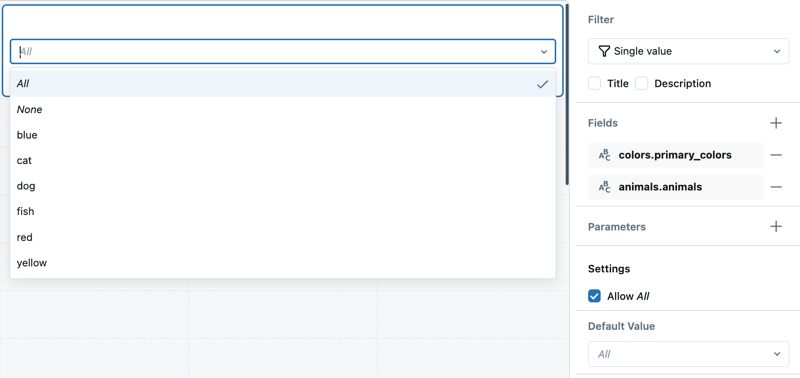
Filtrer sur des paramètres
Les filtres de paramètres modifient directement la requête SQL, permettant des ajustements dynamiques de la requête. Les filtres peuvent être connectés à un ou plusieurs paramètres. Pour connecter un filtre à plusieurs paramètres, ajoutez plusieurs paramètres dans le panneau de configuration du filtre. Un jeu de valeurs par défaut dans un widget de filtre remplace le jeu de valeurs par défaut dans l’éditeur de requête. Si un filtre est connecté à un paramètre, il exécute une requête sur l’entrepôt SQL, quelle que soit la taille du jeu de données. Consultez Travailler avec les paramètres de tableau de bord.
Vous pouvez définir des valeurs de paramètre acceptant un des types de données suivants :
- Chaîne
- Numérique
- Entier
- Décimal
- Date
- Date et heure
- Plage de dates
- Plage de date et d’heure
Dois-je filtrer sur un champ ou un paramètre ?
Le tableau suivant compare le filtrage directement sur les champs de jeu de données avec le filtrage à l’aide de paramètres.
| type de filtrage | Description | Performance | Polyvalence |
|---|---|---|---|
| Filtrage sur un champ | Appliqué directement aux champs du jeu de données sans modifier le jeu de données. | En règle générale, plus rapide. Les petits jeux de données peuvent être filtrés dans le navigateur. Consultez Optimisation et mise en cache des jeux de données. | Limité au filtrage des résultats de jeu de données résolus, qui peuvent être tronqués pour les jeux de données volumineux. Impossible d’utiliser dans les sous-requêtes. |
| Filtrage sur un paramètre | Remplace les valeurs directement dans la requête de jeu de données au moment de l’exécution. | Nécessite une réexécutation de la requête chaque fois que la valeur du paramètre change. | Peut être utilisé dans les sous-requêtes, la logique conditionnelle ou pour modifier la structure de requête. |
Types de filtres
Les filtres de champs et de paramètres prennent en charge différents types de filtres :
- Filtres de champs : valeur unique, valeurs multiples, sélecteur de dates, sélecteur de plage de dates, entrée texte, curseur de plage.
- Filtres de paramètres : Valeur unique, valeurs multiples, sélecteur de date, plage de dates.
Pour obtenir des exemples montrant comment configurer différents types de filtres, consultez types de filtres de tableau de bord.
Filtres dans les URL de tableau de bord publiées
Les filtres et les sélections de paramètres sont stockés dans l’URL, ce qui permet aux utilisateurs de mettre en signet et de partager des tableaux de bord avec des configurations spécifiques. Si vous y accédez via le lien, le tableau de bord s’ouvre avec les valeurs de filtre sélectionnées déjà appliquées aux visualisations.
Les sélections de filtre ne sont pas stockées en tant que valeurs nommées. Au lieu de cela, elles sont convertis en identificateurs uniques incorporés dans la chaîne de l’URL. Ces identificateurs sont définis sur des valeurs dans l’URL, ce qui vous permet de passer des sélections de filtre spécifiques directement dans l’URL pour charger des tableaux de bord avec ces valeurs sélectionnées.
Accéder à et définir des valeurs de filtre dans l’URL
L’exemple suivant montre une URL qui pointe vers un tableau de bord publié. Pour créer un exemple de tableau de bord similaire, consultez Créer un tableau de bord.
L’exemple de tableau de bord comprend trois filtres : Intervalle de temps, Code postal de collecteet Code postal d’arrivée. Dans l’exemple d’URL, la valeur Code postal de collecte a été sélectionnée.
<databricks-instance>/dashboardsv3/<dashboard-id>/published?o=<workspace-id>&f_01ef60cd2a3c11818750488d57e7a1bb=10013
À la fin de l’URL, vous remarquez que l’identificateur de filtre dans cet exemple est la chaîne f_01ef60cd2a3c11818750488d57e7a1bb, qui est définie sur la valeur 10013.
Spécifier des valeurs de plage de dates relatives dans l’URL
Quand des valeurs de date particulières sont sélectionnées, elles apparaissent dans l’URL. Vous pouvez également spécifier les valeurs de date relatives telles que par exemple 5 dernières minutes ou 12 dernières heures.
L’exemple suivant montre une URL avec la valeur relativoverrides*Dernières douze heures** sélectionnée.
<databricks-instance>/dashboardsv3/<dashboard-id>/published?o=<workspace-id>&f_01ef60cd29f81d1aacc19a7312fb10a4=now-12h
À la fin de l’URL, vous remarquez que l’identificateur de filtre dans cet exemple est la chaîne f_01ef60cd29f81d1aacc19a7312fb10a4, qui est définie sur la valeur now-12h.
Filtres de widget statiques
Les filtres de widget statiques peuvent être utilisés pour présenter différentes vues du même jeu de données sur un canevas. Contrairement aux filtres de tableau de bord, les filtres de widget statiques s’appliquent seulement au widget de visualisation où ils sont configurés. Ces filtres sont statiques et ne peuvent pas être modifiés par les viewers du tableau de bord.
Exemple de cas d’usage
Supposons que vous créez un tableau de bord des ventes qui analyse les performances régionales. Vous utilisez un jeu de données avec des données de ventes pour toutes les régions. En appliquant des filtres de widget statiques, vous pouvez configurer un widget pour afficher les ventes pour la région A et un autre widget pour afficher les ventes pour la région B. Cette approche permet aux viewers de comparer les performances régionales côte à côte, même si les deux widgets produisent un graphique à partir du même jeu de données. Étant donné que les filtres de widget statiques sont fixes, les utilisateurs ne peuvent pas modifier les filtres, ce qui garantit que le tableau de bord présente toujours une vue cohérente des données.
Ajouter un filtre de widget statique
Pour ajouter un filtre de widget statique à une visualisation :
Ajoutez un widget de visualisation au canevas du brouillon de tableau de bord.
Une fois le nouveau widget sélectionné, choisissez un jeu de données dans la liste déroulante Jeu de données du panneau de configuration.
Cliquez sur Afficher les filtres. Une option Filtrer les champs apparaît sous le titre du jeu de données. Pour les jeux de données qui incluent des paramètres, une section paramètres apparaît également.
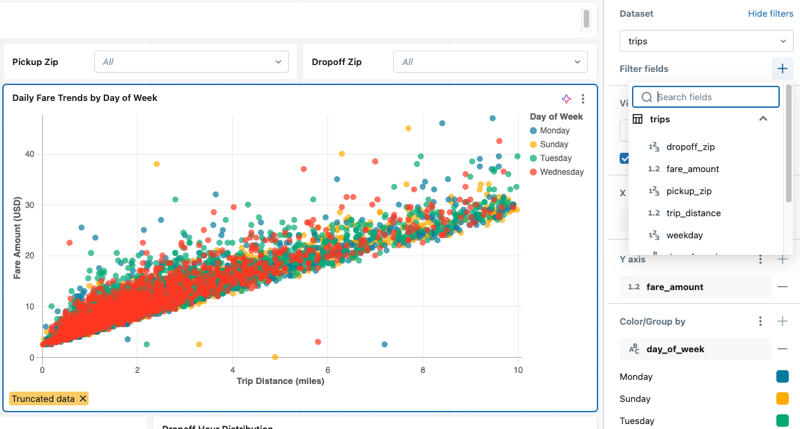
Pour ajouter un filtre de champ, procédez comme suit :
- Cliquez sur le signe plus à droite du titre des champs de filtre et sélectionnez un champ dans le menu déroulant.
- Par défaut, la valeur du filtre est définie sur Tous. Utilisez le menu déroulant pour choisir une nouvelle valeur. Quittez le menu déroulant pour afficher la visualisation avec le nouveau filtre appliqué.
- Passez en revue votre tableau de bord.
Pour en savoir plus sur la définition d’un paramètre au niveau d’un widget statique, consultez Paramètres de widget statiques.